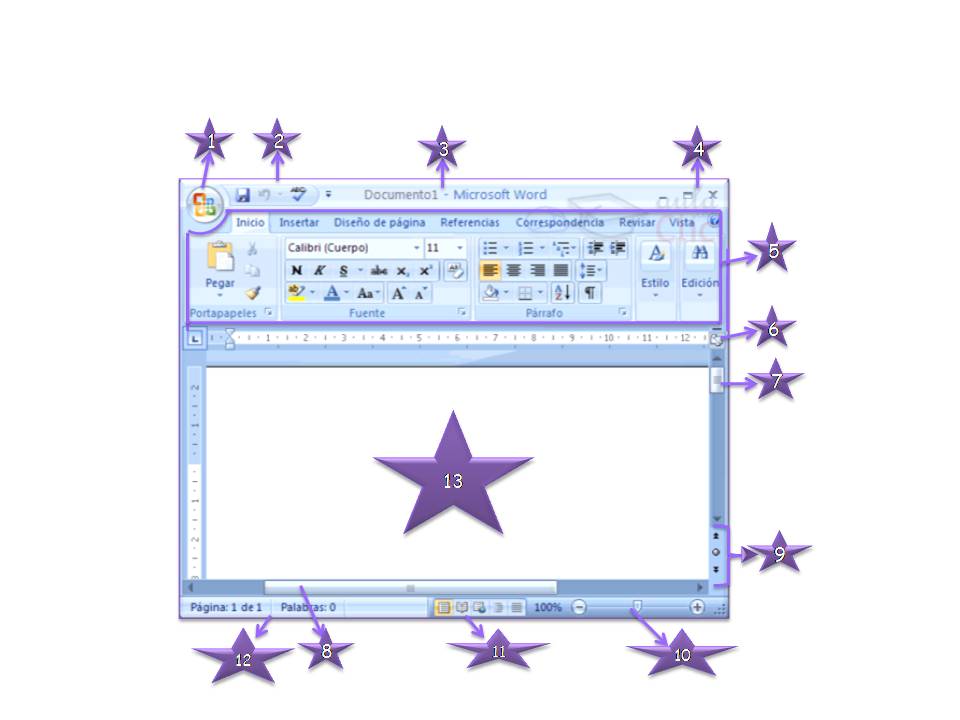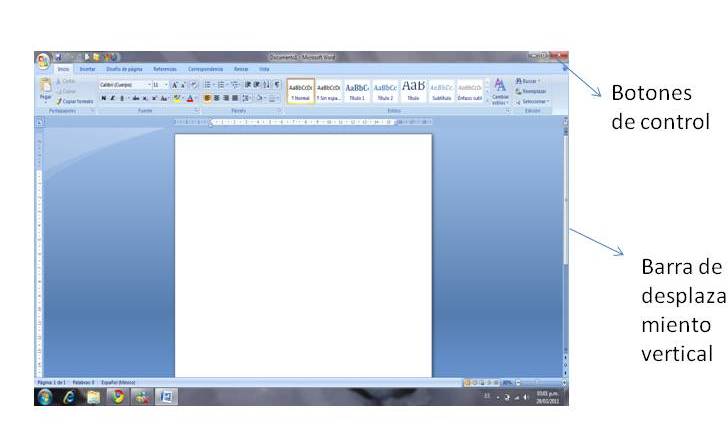Internet (Ciencias de la Comunicacion)
Equipo:
- Alexis
- Andrés
- Paola
- Elizabeth
- María
- David
- José
- Vidal
Que es la Comunicación?
La comunicación es el proceso mediante el cual se transmite información de una entidad a otra.
Cuáles son los medios de comunicación más eficientes?
v Teléfono
v Radio
v Televisión
v Internet
v Celular
v Ares
v Facebook
Como interviene las computadoras en las comunicaciones?
De manera eficiente ya que por medio de ellas podemos estar comunicados con otras personas y trasmitirles noticias e informaciones
Que es una red de computadoras?
Es un sistema constituido por un conjunto de computadoras conectadas entre si atreves de las conexiones y programas correspondientes con la finalidad de compartir recursos, datos archivos etc.
Que conoces sobre las tic?
Son tecnologías de información y comunicación enfatizando en tres elementos (conocimiento, trabajo en equipo, actitudes y valores
Define Internet?
Está formado por una gran cantidad de computadoras que pueden intercambiar información entre ellas. Es una gran red mundial
Menciona tres aplicaciones del internet?
- Comunicarnos con otras personas de otro lugar
- Intercambiar aplicaciones en forma digital
- Buscar información para realizar trabajos
Función de un protocolo, y la traducción de los protocolos TPC/IP?
Conjunto de reglas que deben seguir los programas que es emplean en una red
Menciona dos formas de conectarse a internet:
- Por red inalámbrica
- Por cable
Menciona y explica brevemente el proceso de conexión a internet mediante línea telefónica:
- Terminal: elemento que sirve para recibir y enviar información
- Conexión: la comunicación entre nuestra computadora e internet necesita transportarse atreves de algún medio físico.
3. Modem: permite establecer la conexión física entre nuestro PC a la línea telefónica o de transporte
4. proveedor: acceso a internet lo proporciona un proveedor de acceso a internet
¿Descubre la función de un Modem?
Es el elemento que permite establecer la conexión física entre nuestra PC y la línea telefónica o de transmisión, la computadora trabaja con información digital mientras que las líneas trabajan de forma analógica
Tres tipos de servicios que ofrece un proveedor de internet:
- correo electrónico
- conversación en línea
- Video o conferencia
Escribe dos nombres de las topologías de red y dibújalos:
- Estrella ( star )
- Anillo (Ring)
Identifica los tipos de Redes:
- Redes de área amplia (Wide Área Network, WAN: Es un sistema de comunicación entre computadoras donde la distancia entre estas debe ser pequeña.
La tecnología o la forma de conexión de la red, depende de algunos aspectos como la distancia entre las computadoras que el medio de comunicación entre ellas ya que esta determina, la velocidad del sistema.
- Red de Área metropolitana (Área Nework, WAN): Es un sistema de comunicación entre computadoras con la característica de la distancia entre las computadoras es amplia (de un país a otro, de una ciudad a otra, de un continente a otro).
Algunos WAN están conectados mediante líneas rentadas a la compañía telefónica, fibra óptica y otras por medio de sus propios enlaces terrestres y aéreos del satélite.
Qué actividad realiza en una red el servidor a clientes?
Menciona las aplicaciones que ofrece la red de internet?
- Work Wide Wed
- Correo electrónico
- Conversación en línea
- Grupo de discusión
- Educación en línea
Indica el nombre y la función de cada componente de la ventana de trabajo del navegador Microsoft internet y dibújalo e identifica todas sus partes:
Indica las direcciones en internet URL(Universal resourse locator) de la pagina. Identifica sus parte . http:www.cobachsonora.edu.mx:
ACTIVIDAD 2
1. Que debemos hacer para localizar la información en internet?
Entrar a la página de algún navegador, escribir lo que buscamos en el lugar en el nos dice el navegador y dar clic en buscar.
2. Describe lo que puede suceder cuando no sabemos buscar la información en internet?
Pérdida de tiempo, no podemos avanzar en lo que deseamos buscar
3. Describe brevemente cada uno de los tipos de buscadores que existen:
- Directorios matemáticos : útiles para buscar información de tipo general , son constituidos por personas
4. Para qué sirve el uso de comillas cuando estamos buscando información en internet?
Para buscar una frase exacta y así no aparezcan tantas cosas y ahorrar tiempo.
5. Si deseas buscar todo lo relacionado con ganado, pero note interesa el ganado porcino como lo buscarías
6. Cuál es la función de los motores de búsqueda de internet?
Se utilizan para buscar información especifica, especializada, actualizada o incluida en páginas web personales
7. Menciona y describe brevemente los factores que debemos tomar en cuenta para seleccionarla información
- de la que nos parezca más adecuada a lo que buscamos
- Ver otras opciones y compara si ambas nos interesan
- Elegir la que más nos sea adecuada.
8. Que técnicas puedes utilizar para seleccionar las páginas que revisaras una vez que el buscador te muestra los resultados de la búsqueda.
Menciona alguno de los tipos de búsqueda que ofrecen algunos buscadores??
10. Consulta tres buscadores para las presentaciones que ofrece. Con esta información elige el que consideres mejor y porque?
Los buscadores son
Yahoo.
Messenger
Y es mejor el Google porque es más fácil de utilizar
ACTIVIDAD 3
1_- Identifica e investiga los siguientes servicios básicos del internet en equipos individual.
ACTIVIDA 4
Realiza la siguiente investigación, la cual tendras que enviar por correo electrónico (el profesor te indicara la dirección del correo), sin olvidar el nombre de los integrantes, el grupo y numero de equipo al final del trabajo.
Servicios de correo electrónico gratuito
v Hotmail
v Yahoo
v Live
v Gmail
Ventajas de la aplicación del mensajero
v Tener comunicación con otras personas
v Saber información de amigos
v Permite adjuntar varios archivos y enviarlos
Desventajas
v Mal funcionamiento del servidor
v Entrevista con personas desconocidas
ACTIVIDAD 5
Que servicios ofrecen las redes sociales en Facebook y my Space? Encontrar amigos, oficiones, videos , fotos y Messenger
En qué consisten las siguientes aplicaciones?
a) GPS (global positioning sistem)es un sistema auxiliado por satélites que permiten la ubicación de un dispositivo en globo (planeta) por lo cual puedes hacer su ubicación siguiendo los protocolos
b) SIG ( sistema de información geográfica) este sistema informa también vías satélites sobre la información solicitada referente principalmente a ubicación de alguna entidad (pueblo ciudad , país )